Q&A No. 00099
WF1200HPをETHERNET子機にして、Aterm親機にWi-Fi(無線)接続する手順
WF1200HPをETHERNET子機にして、Aterm親機にWi-Fi(無線)接続する手順を説明します。
Aterm親機には、「らくらく無線スタート」を行って接続します。
-
電源を切った状態で、WF1200HPの背面にある「RT/BR/CNVモード切替スイッチ」を「CNV」に切り替えてください。
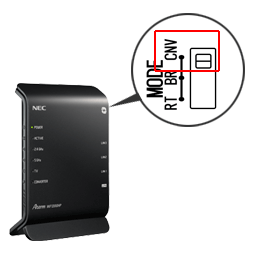
-
WF1200HPのLANポートと装置(テレビ・プリンタ・ゲーム機などのネットワーク家電)のLANポートを、ETHERNET(LAN)ケーブルで接続してください。
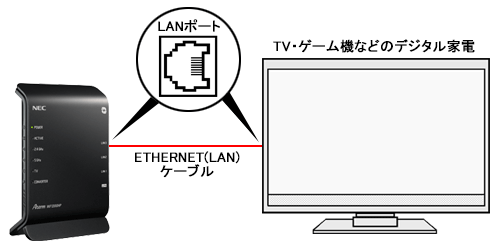
そのあと、WF1200HPのACアダプタをコンセントに差し込んで、電源を入れて、1分程待機してください。
CONVERTERランプが緑点灯します。
-
WF1200HPとAterm親機を「らくらく無線スタート」で接続します。
まず、WF1200HPの「らくらくスタートボタン」(らくらくスタートボタンの位置)を長押しします。
POWERランプが緑点滅に変わりましたら、ボタンから手を放してください。
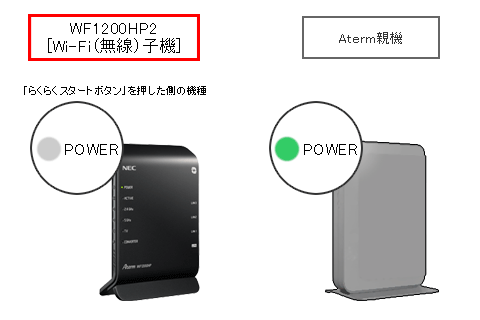
-
WF1200HPのPOWERランプ点滅後、1分以内にAterm親機の「らくらくスタートボタン」を長押ししてください。
POWERランプが緑点滅に変わりましたら、ボタンから手を放してください。
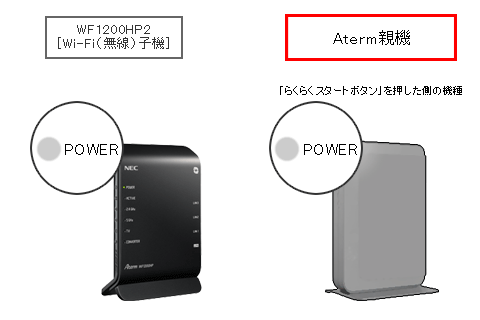
ご参考
Aterm親機の「らくらくスタートボタン」の位置は、
 こちらよりご確認ください。(機種別にご確認いただけます。)
こちらよりご確認ください。(機種別にご確認いただけます。) -
しばらくすると、WF1200HPとAterm親機のPOWERランプが緑点滅からオレンジ点滅に変わります。
変わりましたら、Aterm親機の「らくらくスタートボタン」を長押ししてください。
WF1200HPとAterm親機のPOWERランプが、オレンジ点灯に変わりましたら、ボタンから手を放してください。
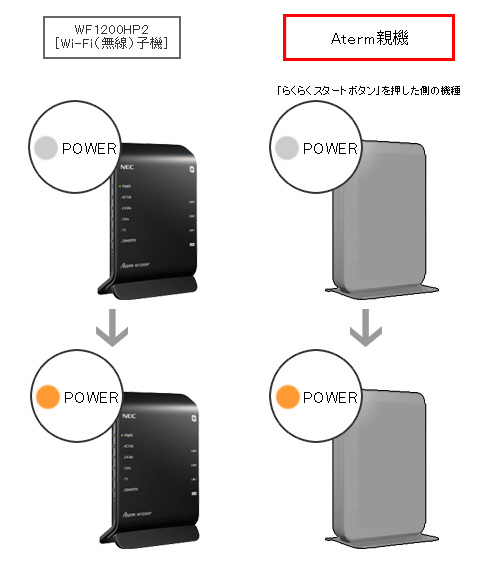
-
ボタンから手を放すと、WF1200HPとAterm親機のPOWERランプがオレンジ点灯から緑点灯に変わります。
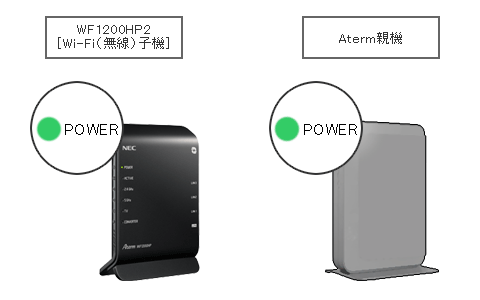
以上で「らくらく無線スタート」による無線設定は完了です。
WF1200HPは、Aterm親機のWi-Fi(無線)子機として設定されました。
WF1200HPのACTIVEランプが緑点灯、CONVERTERランプがオレンジ点灯します。
(他の端末とIPアドレスが競合した場合はACTIVEランプがオレンジ点滅します)
ご参考
本手順では、中継機と子機が兼用で動いている状態で設定を行っています。
中継機の機能を停止して、子機のみで使用したい場合は、クイック設定Webの『基本設定』で「中継機能」の「使用する」のチェックを外して、設定を保存してください。
※ クイック設定Webの開き方は、 こちらをご覧ください。
こちらをご覧ください。
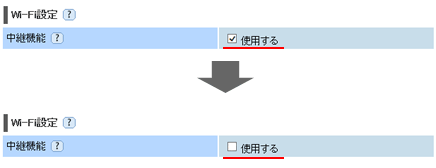
設定が保存されて、子機のみで使用できる状態になると、CONVERTERランプがオレンジ点灯から緑点灯になります。